วิธีล้างกล่องจดหมาย Gmail ของคุณด้วยขั้นตอนง่ายๆ ง่ายๆ
เผยแพร่แล้ว: 2020-06-03Gmail เป็นหนึ่งในโปรแกรมรับส่งเมลที่แพร่หลายที่สุดซึ่งใช้กันทั่วโลกเพื่อการใช้งานส่วนตัวและเพื่อการทำงาน บัญชี Gmail เก่าเคยมาพร้อมกับพื้นที่ที่ใช้ร่วมกัน 15 GB ซึ่งสามารถใช้ได้กับ Gmail, Google ไดรฟ์ และทรัพยากรอื่นๆ ของ Google หากคุณใช้ Gmail Suite (บัญชีธุรกิจ) คุณจะได้รับพื้นที่เก็บข้อมูล 30 GB ที่สามารถแชร์กับทรัพยากรทั้งหมดของ Google
หากคุณต้องการพื้นที่เพิ่ม ซึ่งมาพร้อมกับการเป็นสมาชิกแบบชำระเงิน และอาจมีค่าใช้จ่าย $1.99 ต่อเดือนสำหรับพื้นที่เพิ่มเติม 100GB จำเป็นต้องเพิ่มพื้นที่ว่างเป็นระยะอย่างสม่ำเสมอ คุณสามารถเก็บถาวรอีเมล Gmail หรือลบอีเมลทั้งหมดของคุณทีละฉบับ
เราได้รวบรวมเคล็ดลับสั้นๆ เกี่ยวกับวิธีการล้างกล่องจดหมาย Gmail โดยไม่ต้องลบอีเมลหรือวิธีค้นหาอีเมลที่เก็บถาวรใน Gmail เพื่อให้คุณสามารถดูได้อีกครั้ง เคยสงสัยหรือไม่ว่า Gmail ที่เก็บถาวรไปอยู่ที่ไหน คุณจะพบคำตอบสำหรับคำถามเหล่านี้ทั้งหมดในบทความนี้
จะล้างกล่องจดหมาย Gmail ได้อย่างไร
มีหลายวิธีในการลบอีเมลทั้งหมดของคุณหรือเพียงแค่ลบอีเมลที่เลือก การล้างกล่องจดหมายหรือถังขยะใน Gmail เป็นเรื่องง่ายโดยใช้คอมพิวเตอร์หรือสมาร์ทโฟน อย่างไรก็ตาม คุณต้องจำไว้ว่ากระบวนการนี้ไม่สามารถย้อนกลับได้ สิ่งนี้จะเพิ่มพื้นที่เก็บข้อมูลของคุณ แต่จะไม่สามารถกู้คืนอีเมลได้หากลบอย่างถาวร นอกจากนี้ คุณต้องจำไว้ว่าหากพื้นที่เก็บข้อมูลในกล่องจดหมายของคุณเต็ม อีเมลที่ส่งถึงกล่องจดหมายของคุณจะถูกตีกลับ และคุณจะไม่สามารถส่งหรือรับอีเมลใหม่ได้
- เก็บถาวรอีเมลที่เลือก
- ลบอีเมลโดยการค้นหาของ Gmail
- ถังขยะว่างเปล่าใน Gmail
- ลบอีเมลที่ยังไม่ได้อ่าน
- ลบอีเมลที่มีป้ายกำกับ
- ลบอีเมลทั้งหมดในครั้งเดียว
- ลบอีเมลโดยใช้ IMAP
เก็บถาวรอีเมลที่เลือก
คุณต้องสงสัยว่า Gmail ที่เก็บถาวรไปอยู่ที่ไหน อีเมลที่เก็บถาวรจะยังคงอยู่ในกล่องจดหมายของคุณ แต่จะถูกย้ายไปที่ด้านล่างของกล่องจดหมาย หากมีคนตอบกลับอีเมลที่เก็บถาวร อีเมลนั้นจะปรากฏขึ้นที่ด้านบนของกล่องจดหมาย การเก็บถาวรอย่างง่ายหมายถึงการซ่อนอีเมล โดยไม่ได้ช่วยประหยัดพื้นที่จัดเก็บของคุณสักหน่อย หากคุณต้องการเข้าถึงอีเมลที่เก็บถาวรของ Gmail คุณสามารถทำตามขั้นตอนด้านล่าง
วิธีเก็บถาวรอีเมลใน Gmail?
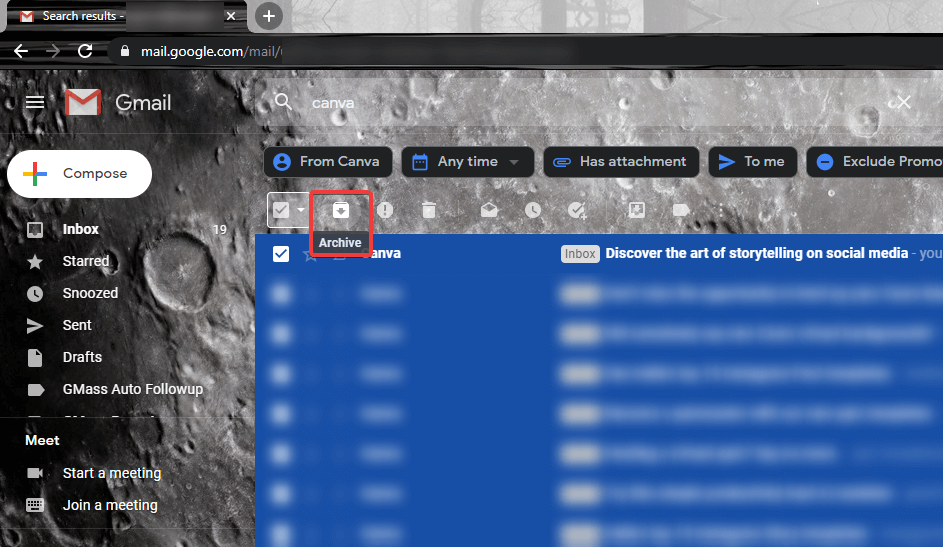
ขั้นตอนที่ 1 ค้นหาอีเมลที่คุณต้องการเก็บถาวรโดยเลือกหรือค้นหาอีเมลที่ต้องการ
ขั้นตอนที่ 2 เลือกอีเมลที่คุณต้องการเก็บถาวรและคลิกที่ปุ่มเก็บถาวรที่ด้านบนของรายการ
วิธีค้นหาอีเมลที่เก็บถาวรใน Gmail
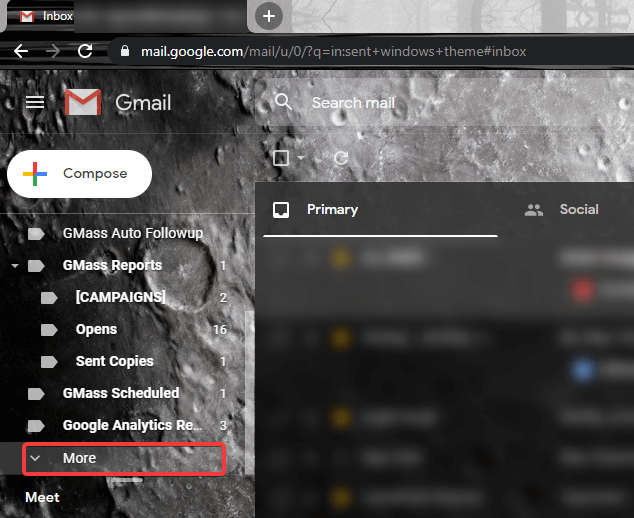
ขั้นตอนที่ 1. ลงชื่อเข้าใช้บัญชี Gmail ของคุณและเลื่อนลงมาในรายการเพื่อค้นหาตัวเลือก 'เพิ่มเติม' ทางด้านซ้ายมือ
ขั้นตอนที่ 2 คลิกที่ตัวเลือก 'เพิ่มเติม' จากนั้นคลิกที่ตัวเลือก 'จดหมายทั้งหมด' ในเมนูแบบเลื่อนลง
ขั้นตอนที่ 3 คุณจะพบอีเมลที่เก็บถาวรในรายการ ทำเครื่องหมายในช่องทำเครื่องหมายทางด้านซ้ายของอีเมลที่คุณต้องการกลับไปที่กล่องจดหมายของคุณ
ขั้นตอนที่ 4 มองหาไอคอนที่ด้านบนของรายชื่ออีเมลและคลิกที่ตัวเลือก 'ย้ายไปที่กล่องจดหมาย' (ตัวเลือกที่สองจากทางขวา) เพื่อรับข้อความที่เลือกกลับไปที่กล่องจดหมายของคุณ
ลบอีเมลโดยการค้นหาของ Gmail
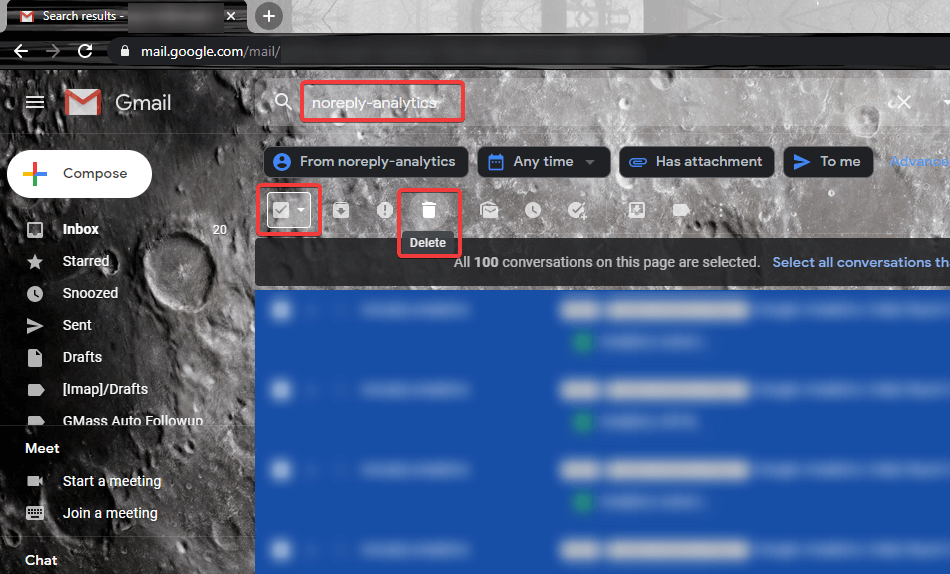
หากคุณทราบว่าผู้ส่งรายหนึ่งกำลังกรอกกล่องขาเข้าของคุณ หรือรายงานรายชั่วโมงกำลังส่งสแปมในกล่องจดหมายของคุณ คุณสามารถค้นหาและลบอีเมลเหล่านั้นได้ คุณเพียงแค่ต้องทำตามขั้นตอนง่าย ๆ เหล่านี้
ขั้นตอนที่ 1 ไปที่กล่องจดหมาย Gmail ของคุณและค้นหาผู้ส่ง หัวเรื่อง สำเนาหรือคำสำคัญ
ขั้นตอนที่ 2 เลือกอีเมลหนึ่งฉบับหรือทั้งหมดจากผลการค้นหา แล้วคลิกตัวเลือก 'ลบ' หรือ 'เก็บถาวร' ที่ด้านบนของรายการ
ลบอีเมลที่ยังไม่ได้อ่าน
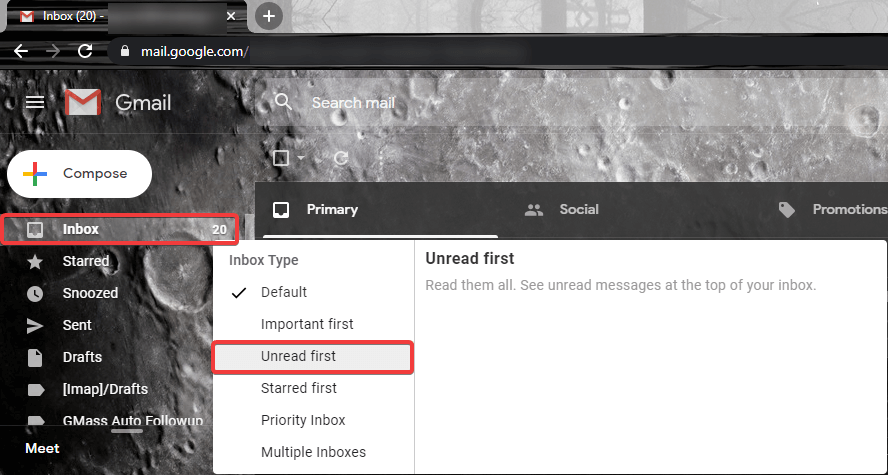
หากคุณปฏิบัติตามรูปแบบเพื่อเก็บอีเมลที่ไม่ต้องการว่ายังไม่ได้อ่าน คุณสามารถลองทำตามขั้นตอนเหล่านี้เพื่อลบอีเมลที่ไม่จำเป็น

ขั้นตอนที่ 1 คลิกที่ปุ่มกล่องขาเข้าที่ด้านซ้ายมือของหน้าต่าง
ขั้นตอนที่ 2 เลื่อนตัวชี้เมาส์ไปที่จำนวนอีเมลที่ยังไม่ได้อ่านถัดจากปุ่ม 'กล่องจดหมาย'
ขั้นตอนที่ 3 ตัวเลขจะกลายเป็นสามเหลี่ยมเล็ก ๆ คลิกที่เดียวกัน
ขั้นตอนที่ 4 มันจะให้ตัวเลือกแก่คุณในการเลือก 'ประเภทกล่องจดหมาย' เลือก 'Unready First' เป็นตัวเลือกของคุณ
ขั้นตอนที่ 5. คุณจะเห็นข้อความอีเมลที่ยังไม่ได้อ่านทั้งหมดด้านบน เลือกข้อความที่ยังไม่ได้อ่านหนึ่งข้อความหรือทั้งหมด
ขั้นตอนที่ 6 คลิกที่ตัวเลือก 'ลบ' หรือ 'เก็บถาวร' ตามที่คุณต้องการ
ลบอีเมลที่มีป้ายกำกับ
ขั้นตอนที่ 1 หากคุณติดป้ายกำกับอีเมลทั้งหมดอย่างถูกต้องเพื่อแยกอีเมลทั้งหมดของคุณ ให้คลิกป้ายกำกับที่คุณต้องการลบ
ขั้นตอนที่ 2 อีเมลที่มีป้ายกำกับเดียวกันจะแสดงรายการ เลือกทั้งหมด และลบอีเมล
ลบอีเมลทั้งหมดในครั้งเดียว
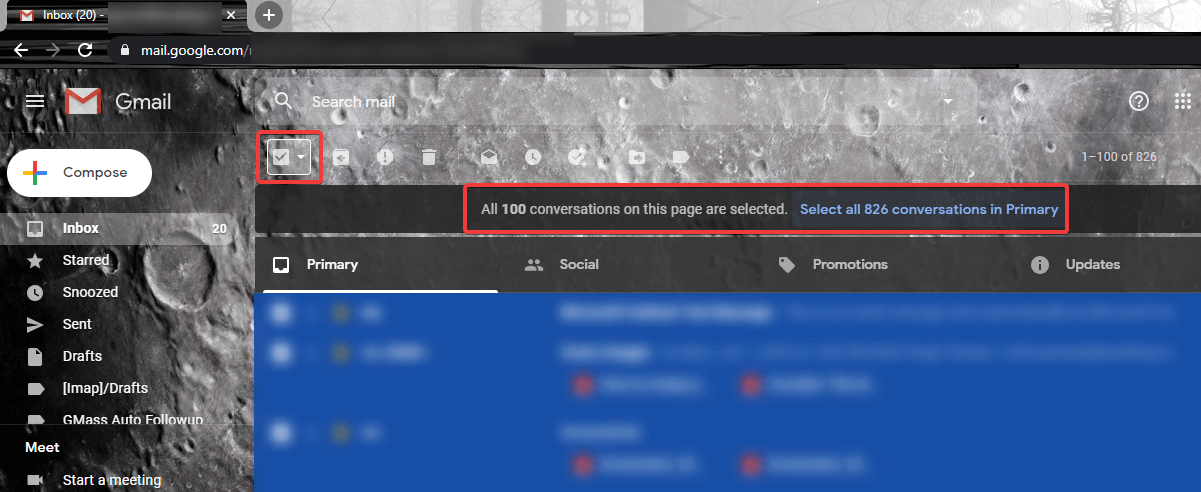
หากคุณถือว่าอีเมลทั้งหมดของคุณเป็นถังขยะ คุณสามารถลบทั้งหมดพร้อมกันได้
ขั้นตอนที่ 1 คลิกที่ปุ่มกล่องขาเข้าที่ด้านบนซ้าย
ขั้นตอนที่ 2 ทำเครื่องหมายในช่องเพื่อเลือกอีเมลทั้งหมด
ขั้นตอนที่ 3 เหนืออีเมลทั้งหมด จะให้คุณเลือกการสนทนาทั้งหมด
ขั้นตอนที่ 4 คลิกที่ไฮเปอร์ลิงก์นั้นเพื่อเลือกอีเมลทั้งหมด และคุณสามารถลบทั้งหมดพร้อมกันได้โดยคลิกที่ตัวเลือก 'ลบ'
ถังขยะว่างเปล่าใน Gmail
คุณสามารถล้างถังขยะใน Gmail โดยใช้คอมพิวเตอร์หรือสมาร์ทโฟนของคุณ คุณต้องจำไว้ว่าข้อความที่อยู่ในถังขยะนานกว่า 30 วันจะถูกลบโดยอัตโนมัติ
คอมพิวเตอร์/Mac
ขั้นตอนที่ 1 เปิดบัญชี Gmail ของคุณบนเบราว์เซอร์โดยใช้ Windows PC หรือ Mac
ขั้นตอนที่ 2 คลิกที่คำว่า {เพิ่มเติม} ในตัวเลือกเมนูด้านซ้ายมือ
ขั้นตอนที่ 3 คลิกที่ {Trash} เพื่อโหลดอีเมลที่ถูกลบ
ขั้นตอนที่ 4 หากคุณต้องการลบข้อความใดข้อความหนึ่งออกจากถังขยะ คุณสามารถคลิกที่ข้อความนั้นแล้วกด 'ลบทิ้งถาวร' มิฉะนั้น คุณยังสามารถคลิก 'ล้างถังขยะทันที' ที่ด้านบนของหน้าจอเพื่อลบอีเมลทั้งหมด
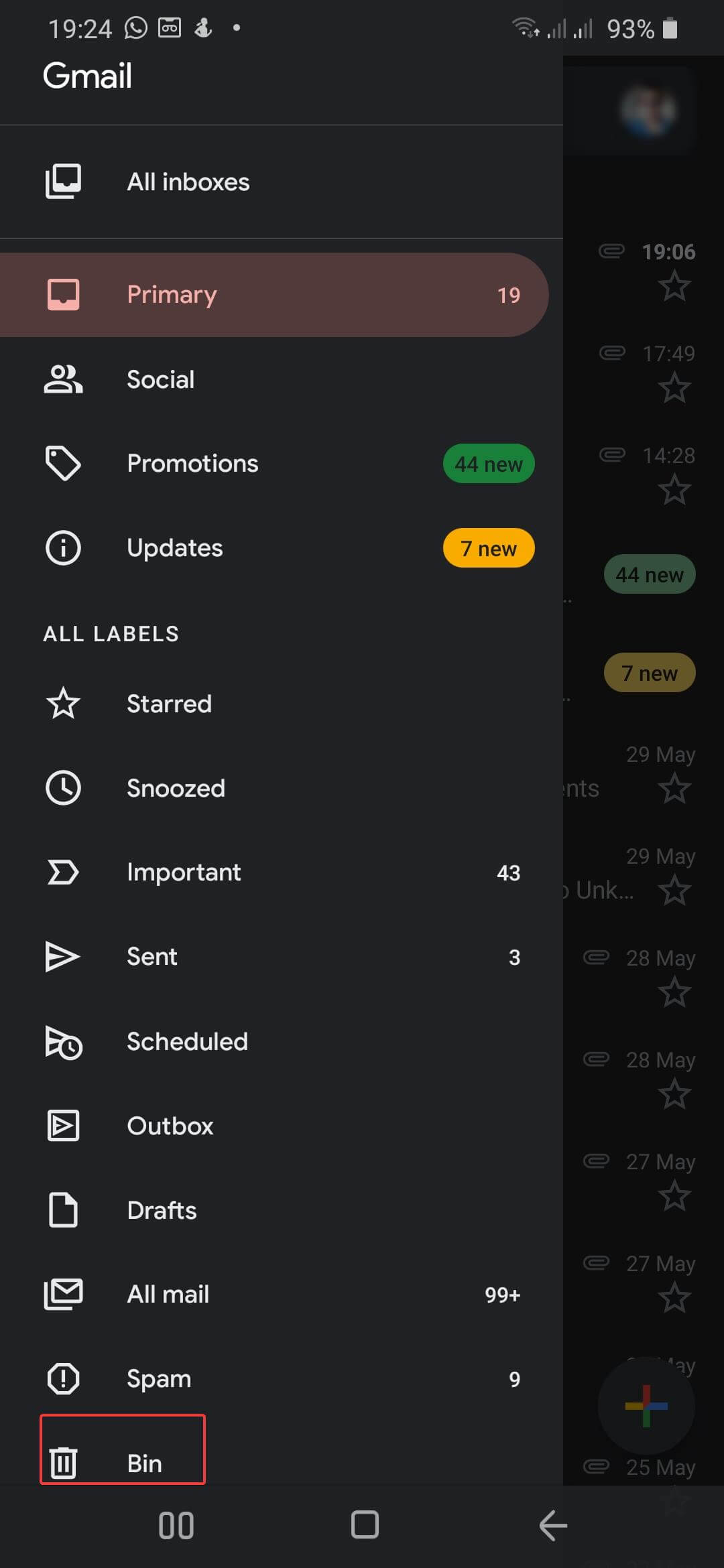
สมาร์ทโฟน
ต่อไปนี้คือวิธีล้างกล่องจดหมาย Gmail บนอุปกรณ์ Android หรือ iOS
ขั้นตอนที่ 1. เปิดแอป Gmail บนสมาร์ทโฟนของคุณ
ขั้นตอนที่ 2. แตะที่เส้นคู่ขนานสามเส้นที่มุมบนซ้าย
ขั้นตอนที่ 3 แตะที่ 'Bin' หรือ 'Trash' ในรายการ จากนั้นแตะที่ 'Empty Trash Now' หรือ 'Empty Bin now' เพื่อลบอีเมลทั้งหมดของคุณออกจากถังรีไซเคิล เมื่อหายไปจากที่นี่จะลบออกอย่างถาวร
ลบอีเมลโดยใช้ IMAP
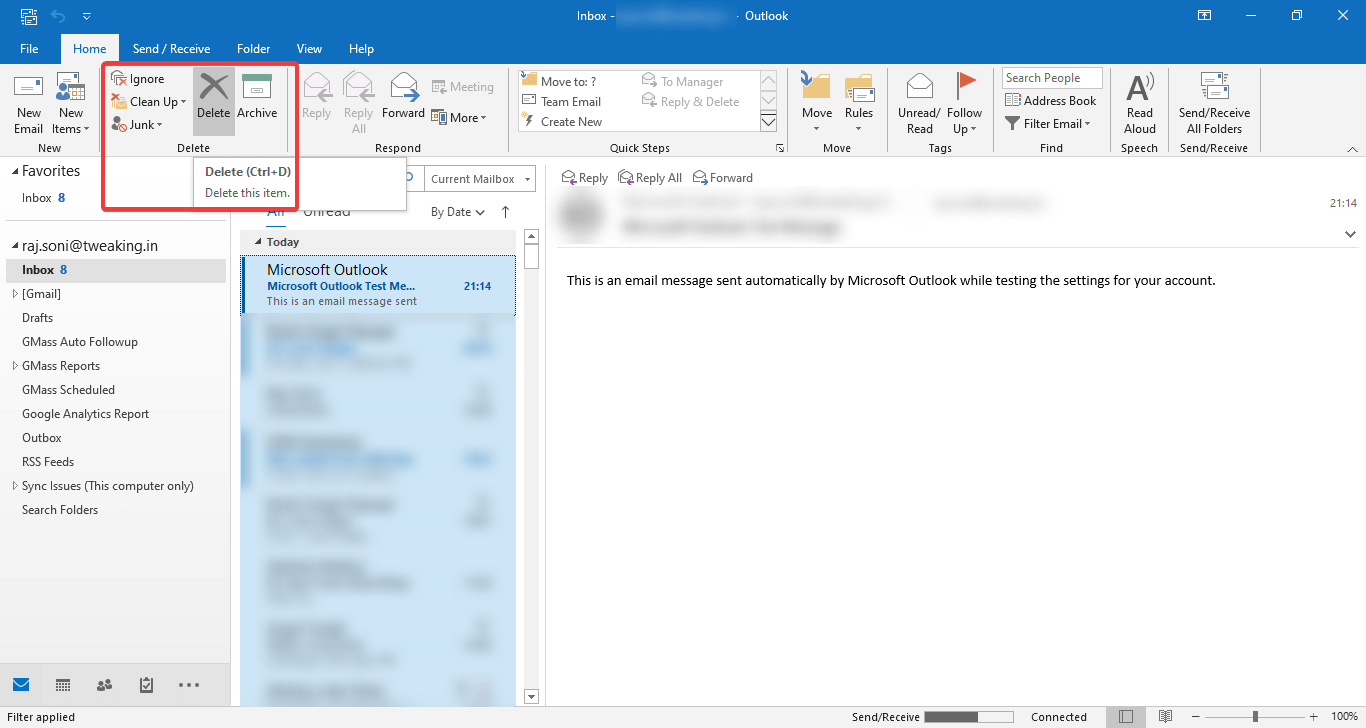
หากคุณใช้ Gmail ผ่าน IMAP หรือการตั้งค่าอื่นๆ คุณสามารถลบอีเมลด้วยขั้นตอนที่ง่ายที่สุด ตัวอย่างเช่น ฉันใช้ Microsoft Outlook เพื่อจัดการอีเมลของฉัน
ขั้นตอนที่ 1. เปิดโฟลเดอร์กล่องขาเข้าของซอฟต์แวร์
ขั้นตอนที่ 2 เลือกข้อความทั้งหมดโดยกด (Ctrl + A) ใน Windows หรือ Linux และ (Command + A) บนเครื่อง Mac
ขั้นตอนที่ 3 กดปุ่ม Delete เพื่อลบข้อความจากโฟลเดอร์และโฟลเดอร์ย่อยพร้อมกัน คุณสามารถ กู้คืนหรือ ลบอีเมลที่ถูกลบได้หากยังอยู่ใน 'โฟลเดอร์อีเมลที่ถูกลบ' คุณยังสามารถส่งอีเมลเหล่านั้นไปยังโฟลเดอร์อีเมลที่เก็บถาวรได้อีกด้วย
“โปรดทราบ – ก่อนลบอีเมลจากไคลเอนต์อีเมล คุณสามารถสำรองข้อมูลไฟล์ PST เพื่อใช้อ้างอิงในอนาคตได้เสมอ”
สรุป
เราได้สรุปตัวเลือกที่เป็นไปได้ทั้งหมดเพื่อลบอีเมลทั้งหมดของคุณหรืออีเมลที่เลือกตามความจำเป็น คุณสามารถเก็บถาวรอีเมล Gmail เพื่อลบออกจากสายตาของคุณ แต่ถ้าคุณต้องการพื้นที่ว่าง คุณรู้วิธีล้างกล่องจดหมาย Gmail ปรับแต่งกล่องจดหมายของคุณและทำให้ไม่เกะกะเพื่อให้แน่ใจว่ามีพื้นที่เพียงพอสำหรับอีเมลสำคัญที่จะมาถึงของคุณ
อ่านต่อไป:
วิธีตรวจสอบปัญหา Gmail และแก้ไขปัญหา
วิธีลบอีเมลจำนวนมากใน Gmail
